Ist es möglich, eine Server-zu-Server-Dateiübertragung durchzuführen? Natürlich, ja. Viele Menschen neigen dazu, kleine Dateien und Ordner mit Kommunikationsdienste zwischen Geräten zu übertragen. Diese Methode schlägt jedoch fehl, wenn die Dateigröße zu groß ist oder die Internetverbindung instabil ist. Mehrere Faktoren können den Übertragungsprozess beeinträchtigen.
Verfügt Windows Server über praktikable und zuverlässige Möglichkeiten zur Dateiübertragung? Hier können Sie den FTP-Server nutzen, um Dateien von Server zu Server zu übertragen. Wenn Sie mehr umfassendere und erweiterte Funktionen testen möchten, ist MiniTool ShadowMaker eine gute Wahl. Lesen Sie weiter, um mehr zu erfahren.
Methode 1. Verwenden Sie das Dateiübertragungstool – MiniTool ShadowMaker
In diesem Abschnitt möchten wir Ihnen zunächst eine hervorragende Dateiübertragungssoftware, MiniTool ShadowMaker, empfehlen. Diese Software ist sowohl unter Windows 11/10/8.1/8/7 als auch unter Windows Server 2022/2019/2016/2012 verfügbar, mit der Sie ganz einfach Dateien zwischen Servern automatisch übertragen können. Dazu müssen Sie einen bestimmten Zeitpunkt einrichten, zu dem die Dateiübertragung täglich, wöchentlich, monatlich oder beim Ereignis automatisch durchgeführt wird.
MiniTool ShadowMaker bietet eine leistungsstarke Synchronisationsfunktion, mit der Sie Dateien oder Ordner an zwei oder mehreren Orten wie einer externen Festplatte, einer internen Festplatte, einem USB-Flash-Laufwerk, einem Netzlaufwerk oder einem NAS synchronisieren können. Laden Sie sofort diese Software herunter und installieren Sie sie. Diese Software bietet eine 30-tägige kostenlose Testversion.
MiniTool ShadowMaker TrialKlicken zum Download100%Sauber & Sicher
Schritt 1. Starten Sie MiniTool ShadowMaker Testversion und klicken Sie auf Testversion beibehalten, um zur Hauptoberfläche zu gelangen.
Schritt 2. Wechseln Sie zur Registerkarte Synchronisieren und klicken Sie auf den Abschnitt QUELLE, um auszuwählen, was Sie zwischen Servern übertragen möchten. Klicken Sie danach auf OK, um fortzufahren.
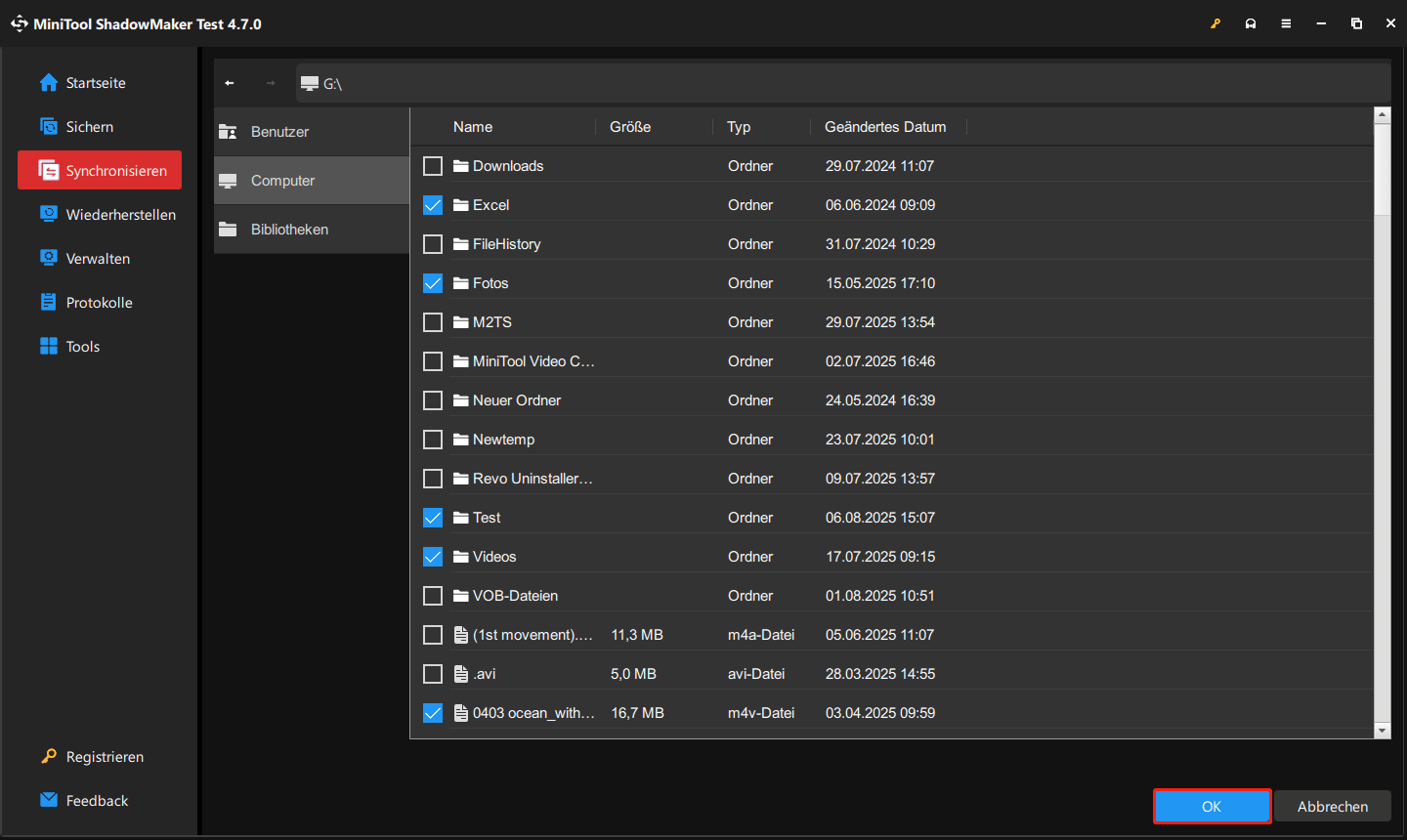
Schritt 3. Klicken Sie anschließend auf den Abschnitt ZIEL und wählen Sie Freigegeben > Hinzufügen. Geben Sie im neuen Fenster den Pfad des freigegebenen Ordners, den Benutzernamen und das Passwort ein. Klicken Sie auf OK, um dies zu speichern.
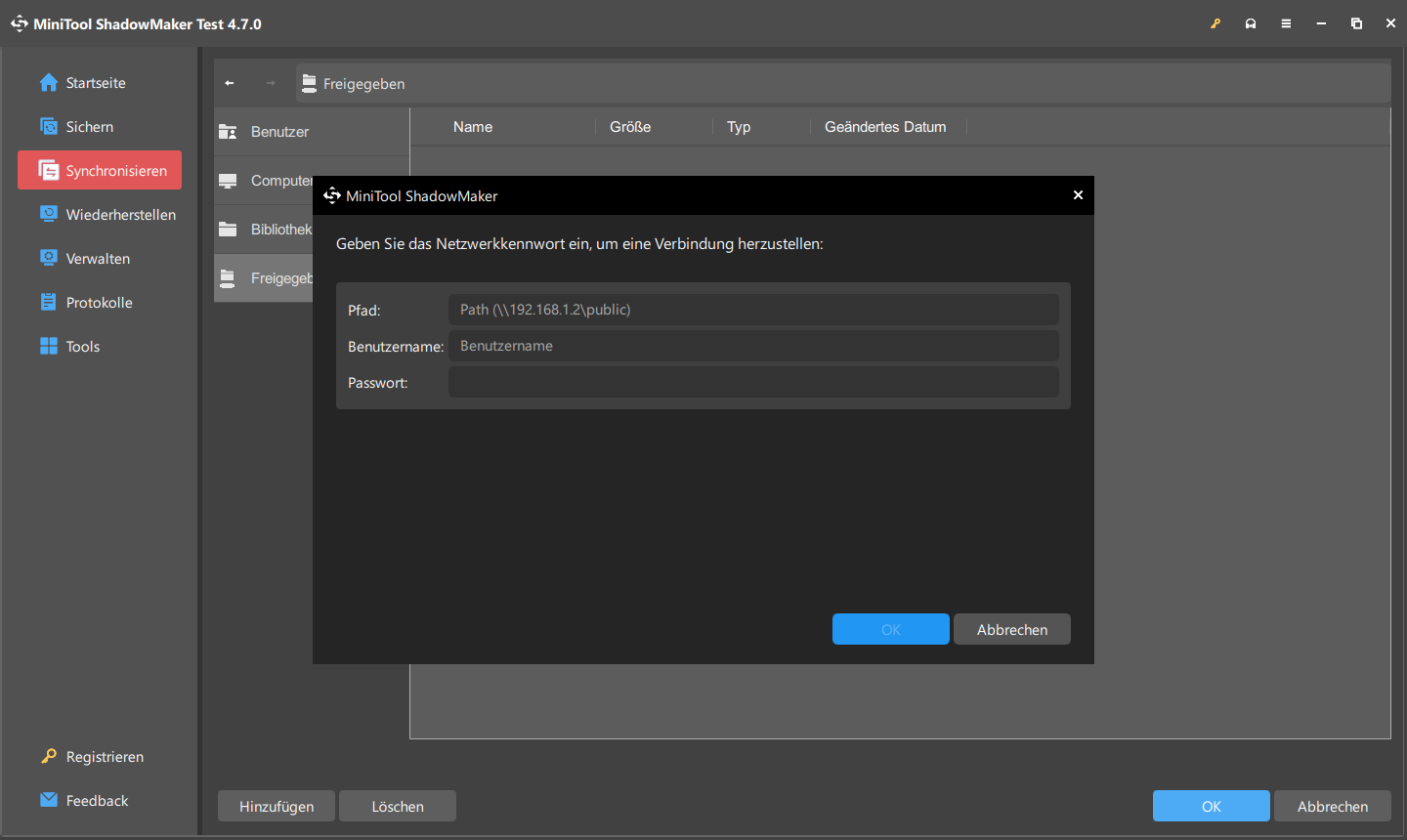
Schritt 4. Doppelklicken Sie auf den hinzugefügten Ordner und wählen Sie den Unterordner als Speicherort aus. Bestätigen Sie die Auswahl mit OK.
Schritt 5. Klicken Sie anschließend auf der Seite Synchronisieren auf Optionen in der unteren rechten Ecke. Dadurch wird ein neues Fenster geöffnet, in dem Sie die Funktion Zeitplaneinstellungen aktivieren und eine automatische Server-zu-Server-Dateiübertragung einrichten können. Außerdem können Sie die Inhalte vergleichen und zu synchronisierende Dateien filtern.
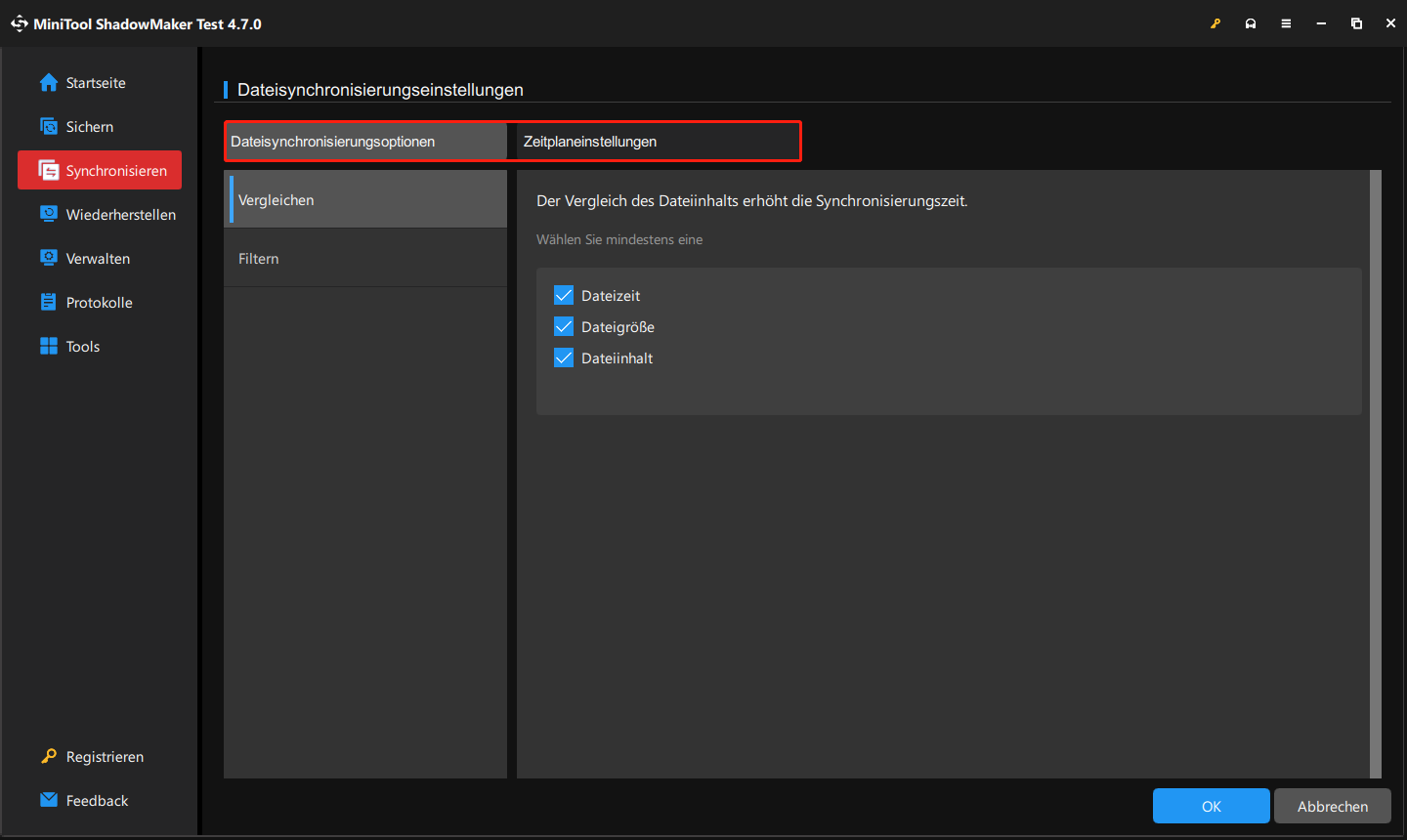
Schritt 6. Wenn Sie fertig sind, klicken Sie einfach auf Jetzt synchronisieren oder auf Später synchronisieren, um die Aufgabe durchzuführen. Die verzögerte Aufgabe wird auf der Registerkarte Verwalten angezeigt. Wenn dieser Prozess abgeschlossen ist, finden Sie die synchronisierten Daten auf einem anderen Windows Server-Gerät.
Darüber hinaus handelt es sich bei MiniTool ShadowMaker um eine hervorragende Backup-Software, die das Sichern von Dateien und Ordnern unterstützt. Im Gegensatz zur Dateisynchronisierung wird ein Abbild während der Dateisicherung erstellt, und Sie müssen es wiederherstellen, wenn Sie auf die Sicherung zugreifen und sie anzeigen möchten.
Neben der Dateisicherung sind auch die Systemsicherung, Partitionssicherung sowie Festplattensicherung möglich. MiniTool ShadowMaker ist einen Versuch wert, wenn Sie Datenverluste durch Systemabstürze vermeiden möchten.
MiniTool ShadowMaker TrialKlicken zum Download100%Sauber & Sicher
Methode 2. Verwenden Sie den FTP-Server
Wenn Sie Daten zwischen Servern übertragen möchten, gibt es eine weitere Methode: die Verwendung der FTP-Desktopanwendung. Auch wenn der FTP-Server nicht standardmäßig auf Windows Server installiert ist, können Sie ihn dennoch zur Übertragung der gewünschten Daten verwenden.
Bei Bedarf können Sie den FTP-Server auf Ihrem Windows Server-Gerät installieren und einrichten.
Sie können diese Funktion über den Server-Manager hinzufügen: Installieren Sie zunächst den Web-Server (IIS) und dann den FTP-Server auf der Registerkarte Rollendienste.
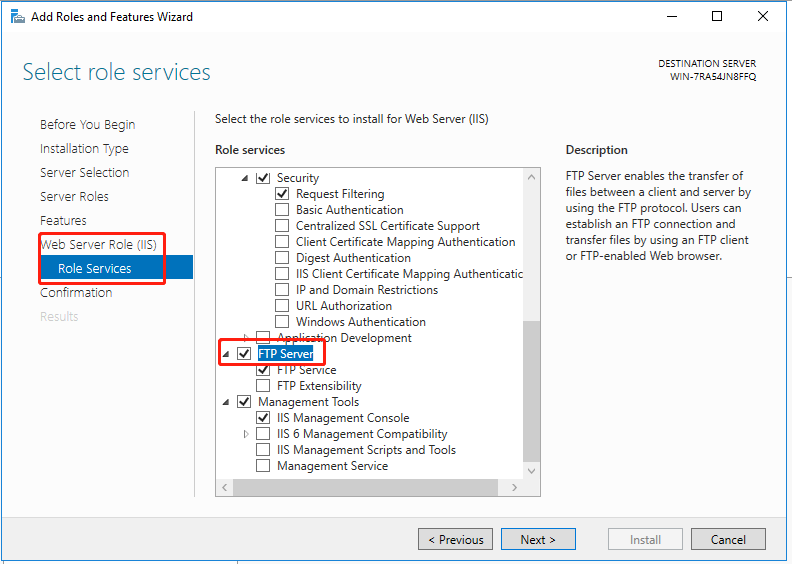
Verwandter Artikel: Funktioniert FTP nicht? So lösen Sie es!
Um eine Server-zu-Server-Dateiübertragung durchzuführen, gehen Sie wie folgt vor:
Schritt 1. Öffnen Sie den Datei-Explorer, indem Sie die Tasten Win + E drücken. Dann wechseln Sie zur Registerkarte Diesen PC.
Schritt 2. Klicken Sie mit der rechten Maustaste darauf und wählen Sie im Kontextmenü die Option Netzwerkadresse hinzufügen aus.
Schritt 3. Im Popup-Fenster klicken Sie auf Weiter und dann auf Eine benutzerdefinierte Netzwerkadresse auswählen. Klicken Sie auf Weiter, um fortzufahren.
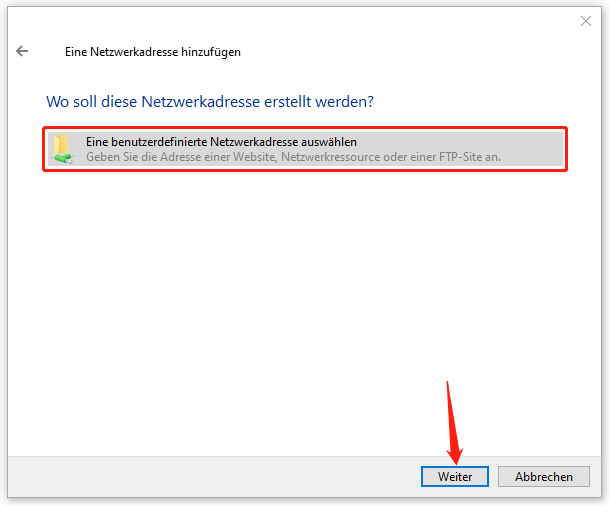
Schritt 4. Sie müssen anschließend die Adresse des FTP-Servers wie ftp://ftp.server.com eingeben. Danach können Sie entweder anonym mit begrenztem Zugriff anmelden oder den Benutzernamen sowie das Passwort eingeben.
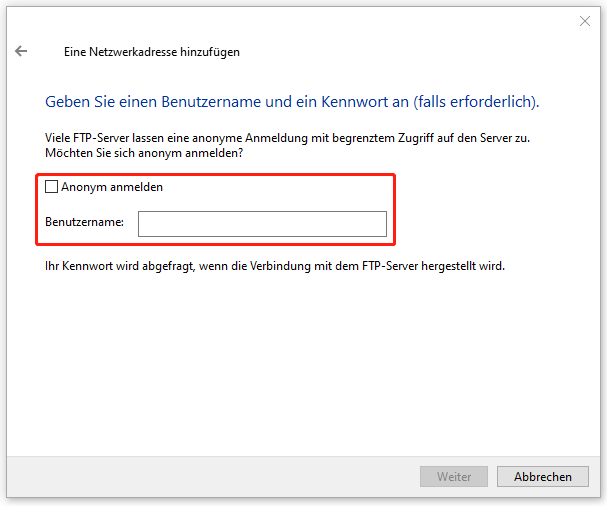
Schritt 5. Geben Sie einen Namen für diese Netzwerkadresse ein und klicken Sie auf Weiter > Fertig stellen.
Jetzt können Sie einen FTP-Speicherort unter Netzwerkadressen. Öffnen Sie den Ordner des FTP-Servers, kopieren Sie die gewünschten Dateien und fügen Sie diese in diesen Ordner ein. Dadurch werden diese Dateien auf den FTP-Server hochgeladen. Auf einem anderen Windows Server-Gerät können Sie die Dateien über denselben FTP-Server überprüfen. So können Sie erfolgreich Dateien von Server zu Server übertragen.
Schluss
Wenn Sie eine Server-zu-Server-Dateiübertragung durchführen möchten, folgen Sie einfach den beiden oben genannten Methoden. Wir empfehlen die Nutzung von MiniTool ShadowMaker dringend, da diese Software zahlreiche nützliche und robuste Funktionen bietet. Mit Hilfe von MiniTool ShadowMaker können Sie Dateien zwischen Servern ganz einfach übertragen!
Haben Sie Probleme mit MiniTool ShadowMaker? Kontaktieren Sie uns bitte unter [email protected], und wir werden uns so schnell wie möglich bei Ihnen melden.


